データベースは膨大な数のレコードを効果的に保存できるため、情報を簡単に見つけることができます。それ以外に、既存のデータに新しいデータを追加または修正することも比較的簡単です。この記事は、機械学習機能を備えたパブリッククラウドで最も広く使用されているLinuxディストリビューションであるUbuntuへのMySQLのインストールに関するものです。 Debianの設計と構造に基づいて構築されているため、初心者にとっては簡単です。エンタープライズサーバー、デスクトップ、クラウド、IoT向けに設計されています。
MySQLは、構造化照会言語(SQL)に焦点を合わせたOracle開発のリレーショナルデータベース管理システム(RDBMS)です。データベースは、アセンブルされたデータのコレクションで構成されています。 SQLは、プログラマーがリレーショナルデータベースからデータを作成、変更、取得したり、ユーザーアクセスを管理したりできるようにするプログラミング言語です。 SQLはMySQLデータベースで使用されます。 MySQLの追加インストールについては、適切な手順で説明されています。
UbuntuへのMySQLのインストール
以下は、UbuntuサーバーにMySQLをインストールするために説明した手順です。
ステップ1:UbuntuへのMySQLのインストール
aptパッケージリポジトリは、Ubuntu20.04へのMySQLのインストールに使用できます。この記事を書いている時点では、UbuntuのMySQLリポジトリのデフォルトバージョンはバージョン8.0.28でした。
インストールする前に、まずサーバーのパッケージを更新する必要があります。以下のコマンドを実行して、すべてのパッケージを更新します。
$ sudo apt update |
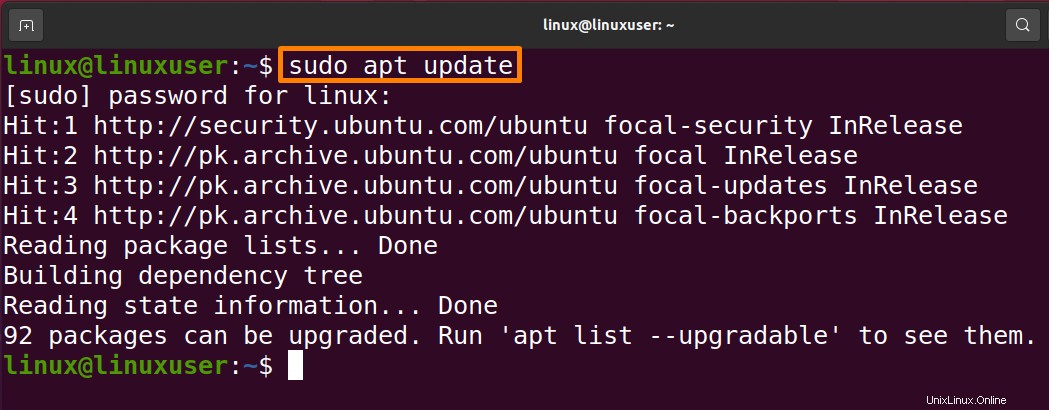
以下のコマンドを実行して、「MYSQL-server」パッケージのインストールを完了します。
$ sudo apt install mysql-server |
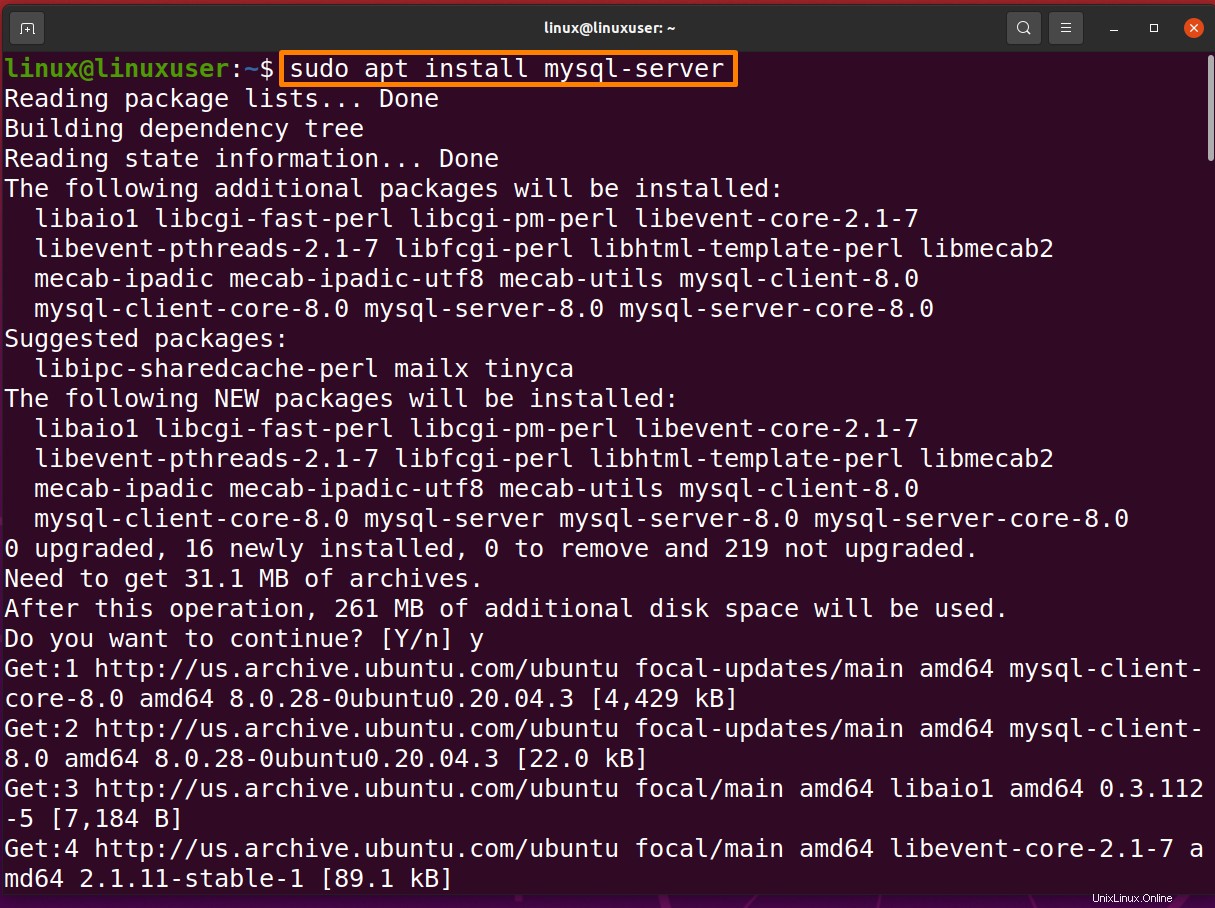

MySQLがインストールされますが、パスワードを作成したり、その他の設定を変更したりする必要はありません。 MySQLのインストールが安全でなくなるため、次にこれに対処します。
ステップ2:MySQLのインストールを確認する
インストールを確認するには、以下のコマンドを実行してステータスを確認します。
$ systemctl status mysql.service |
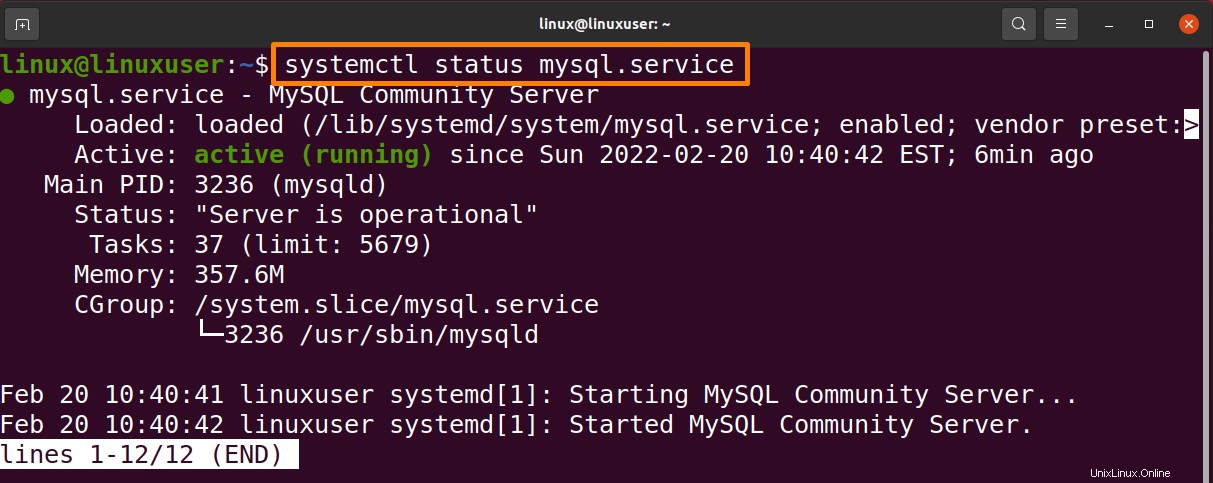
ステップ3:UbuntuでのMYSQLの構成
新しいMySQLインストールでDBMSの組み込みセキュリティスクリプトを実行する必要があります。リモートルートログインとサンプルユーザーの場合、このスクリプトは安全性の低いデフォルト設定の一部を上書きします。
下記のセキュリティスクリプトのコマンドを実行します:
$ sudo mysql_secure_installation |
MySQLインストールのセキュリティオプションを調整できる場所について、一連の質問が行われます。最初のステップでは、「パスワード検証」プラグインを適用するかどうかを尋ねられます。このプラグインは、新しいMySQLユーザーのパスワードを承認する前にその強度を評価するために使用できます。
「パスワードの検証」プラグインを有効にする場合、パスワードで検証する作成するMySQLユーザーは、指定したルールに準拠したパスワードを使用する必要があります。パスワードは「8文字」以上で、大文字、小文字、数字の組み合わせで構成されている必要があります。次に、ポリシーレベルを選択します。この後、「パスワードの検証」プラグインを使用するかどうかに関係なく、MySQLのrootユーザーのパスワードを設定するように求められます。次の安全なパスワードを入力して確認します。
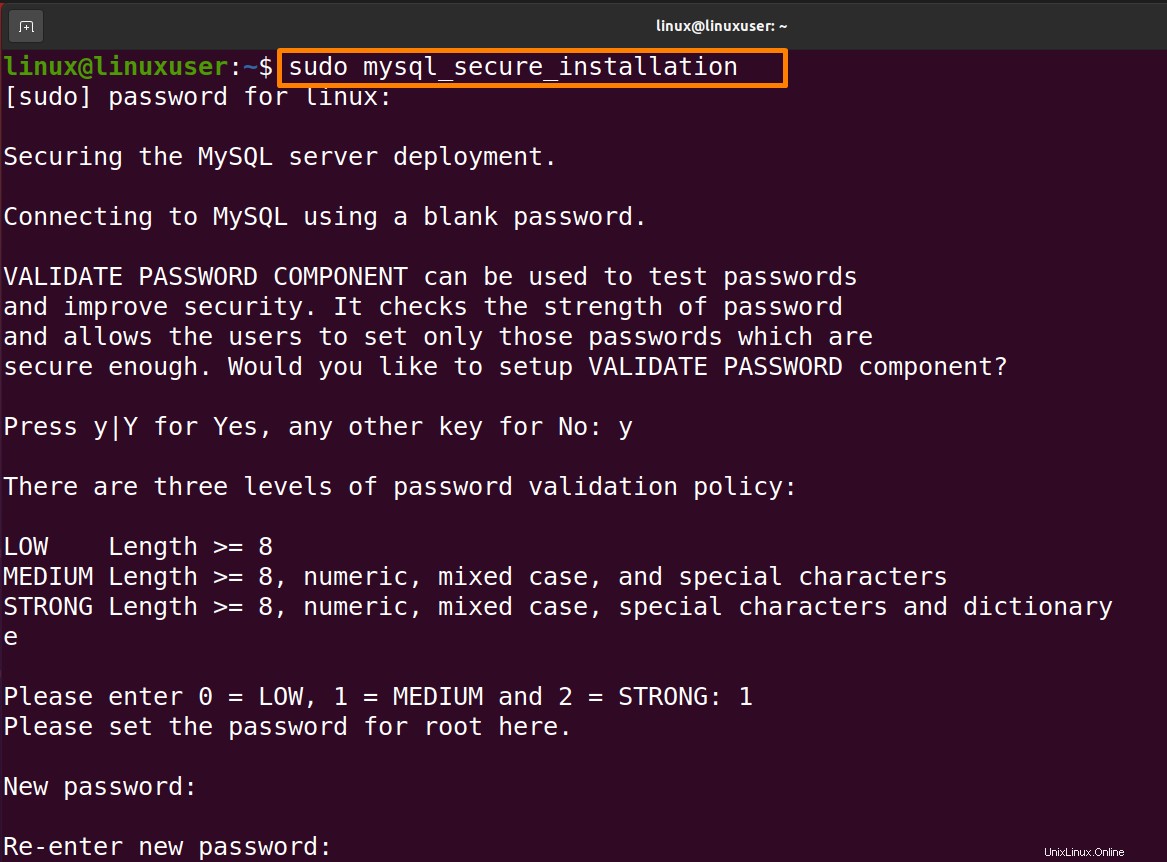
このスクリプトは、テストデータベースを削除し、匿名ユーザー/ユーザーを削除し、rootユーザー/ユーザーがローカルマシンにアクセスするのを制限するように求めるプロンプトを表示します。すべての質問には「Y」(はい)で答える必要があります。
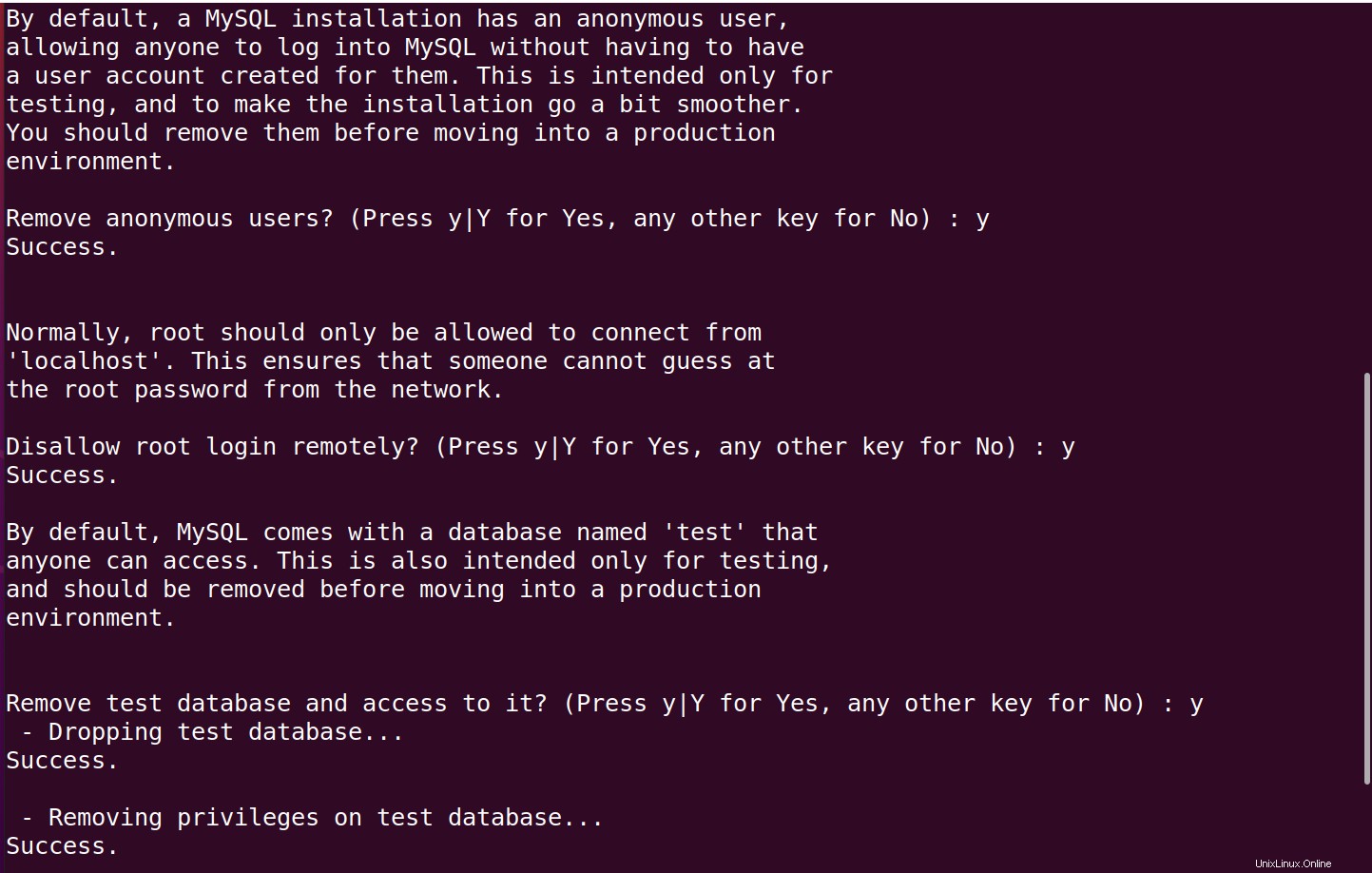
ステップ4:rootユーザーとしてログインする
MySQLサーバーパッケージの依存関係としてインストールされたMySQLクライアントプログラムを使用して、コマンドラインを介してMySQLサーバーに接続できます。
MySQL 5.7(およびそれ以降のバージョン)を実行しているUbuntuのMySQLのrootユーザーは、パスワードではなく「認証ソケット」プラグインを使用して検証するようにデフォルトで設定されています。 MySQLクライアントを起動するオペレーティングシステムユーザーの名前は、このプラグインが機能するために、コマンドで指定されたMySQLのユーザーの名前と一致する必要があります。
$ sudo mysql |
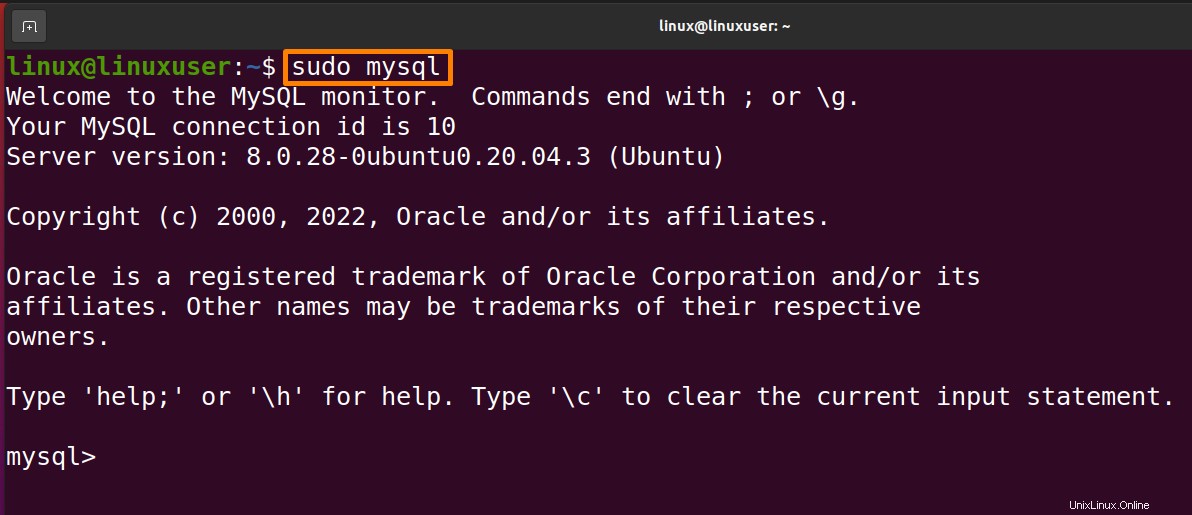
以下のコードは、新しいユーザーを作成するために使用されます。
$ mysql> CREATE USER ‘USERNAME’@’HOST’ IDENTIFIED BY ‘PASSWORD’ |
「MySQL」プロンプトの前に以下のコードを記述して、新しいユーザー「Linux」、ホスト「localhost」、パスワード「[emailprotected]」を作成します。
$ mysql> CREATE USER ‘linux’@’localhost’ IDENTIFIED BY ‘[email protected]’ |

下記のコードを書くことで特権を与えることができます。
$ mysql> GRANT CREATE, ALTER, DROP, INSERT, UPDATE, DELETE, SELECT, REFERENCES, RELOAD on *.* TO 'linux'@'localhost' WITH GRANT OPTION; |

以下のコードはMySQLを終了します。
$ mysql> exit |

結論
データベースは、膨大な数のレコードを効果的に保存できます。 MySQLは、データの保存、編集、および削除に使用されるリレーショナルDBMSです。この記事は、MYSQLデータベースをUbuntuシステム(人気のあるLinuxディストリビューション)にインストールする方法について説明しています。インストールを成功させるには、手順を正しく実行してください。